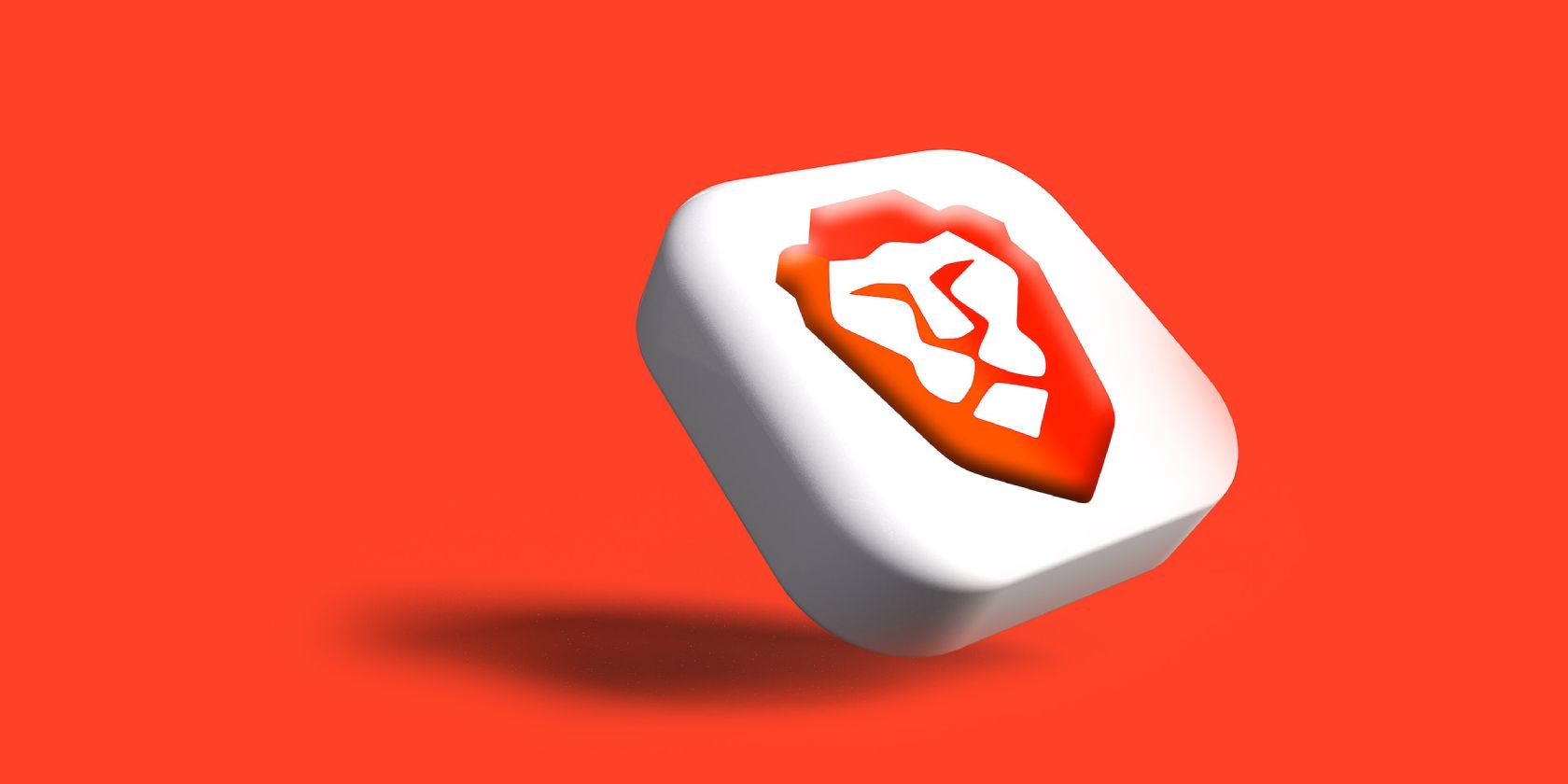Brave یک مرورگر محبوب به دلیل مجموعه ای از ویژگی های غنی است. این ویژگی های کمتر شناخته شده، تجربه مرور بهتری را به شما می دهد.
اگر از دیدن تبلیغات برای چیزی که به صورت آنلاین جستجو کرده اید خسته شده اید، ممکن است وقت آن رسیده باشد که به مرورگر Brave بروید. در حالی که Brave یک مرورگر متمرکز بر حریم خصوصی است، در واقع چندین ویژگی متفکرانه را در خود جای داده است که می تواند تجربه مرور شما را به میزان قابل توجهی بهبود بخشد.
اگر میخواهید مرورگر را امتحان کنید، این نکات و ترفندها به شما کمک میکند از همان ابتدا بیشترین استفاده را از ویژگیهای Brave ببرید.
1. حالت Speedreader
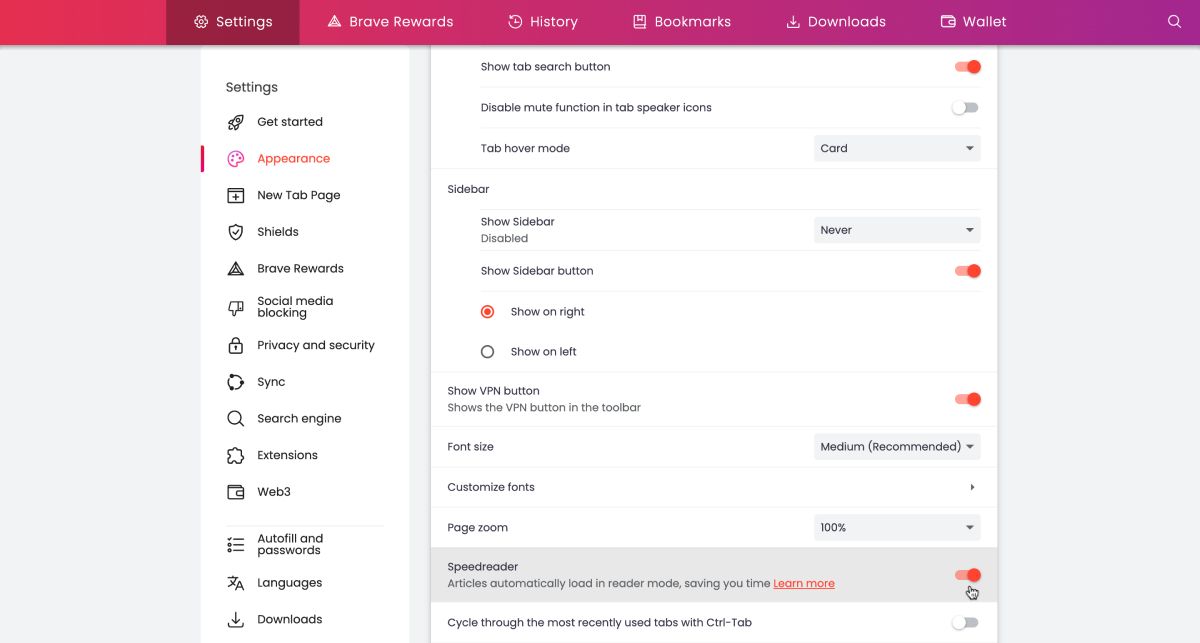
برای تجربه خواندن متمرکزتر در حین مرور وب، از Brave’s Speedreader استفاده کنید. این ویژگی نوآورانه محتوا را در صفحات وب در قالبی ساده و خواننده پسند ارائه می دهد و عناصر غیر ضروری و حواس پرتی را از بین می برد.
در حالی که سایر مرورگرها حالتهای خواننده دارند که کار مشابهی را انجام میدهند، تفاوت در مورد Brave این است که محتوا قبل از بارگیری صفحه وب به جای بعد از آن اصلاح میشود. این امکان بارگذاری سریعتر را فراهم میکند و دادههای شما را ذخیره میکند.
فعال کردن Speedreader در Brave نسبتاً ساده است. تنها کاری که باید انجام دهید این است که مرورگر را راه اندازی کنید، روی نماد همبرگر در سمت راست بالای صفحه کلیک کنید و تنظیمات را از منوی کشویی انتخاب کنید. سپس روی Appearance کلیک کنید و سوئیچ کنار Speedreader را تغییر دهید.
هنگامی که حالت Speedreader را فعال کردید، محتوایی که می تواند در قالب تمیزتر نمایش داده شود، بارگیری می شود. همچنین می توانید هر زمان که بخواهید Speedreader را خاموش کنید. این یک راه عالی برای جلوگیری از حواس پرتی است و زمانی که آنلاین می گذرانید کارآمدتر و لذت بخش تر می شود.
2. اخبار شجاع
Brave News یک فید خبری قابل تنظیم تنظیم می کند که از منابعی که انتخاب می کنید برای شما تنظیم شده است. تنها کاری که برای دسترسی به این فید باید انجام دهید این است که مرورگر Brave خود را راه اندازی کنید یا یک برگه جدید باز کنید و به پایین بروید. به روز رسانی های اخبار مربوطه در یک فید جمع می شود.
فید بهطور خودکار در طول روز بهروزرسانی میشود، بنابراین لازم نیست برای بهروزرسانیهای بلادرنگ، وبسایتهای خبری مختلف را مرور کنید. مهمتر از آن، Brave News آنچه را که میخوانید، دنبال میکنید یا کلیک میکنید ردیابی نمیکند. این اساساً یک خبرخوان خصوصی است که می توانید آن را مطابق با ترجیحات خود سفارشی کنید.
بنابراین، چه علاقه مند به دریافت آخرین اخبار ورزشی یا بهروزرسانیهای سرگرمی باشید، تنها کاری که باید انجام دهید این است که فید Brave News خود را سفارشی کنید تا بهروز بمانید.
3. مسدود کردن رسانه های اجتماعی
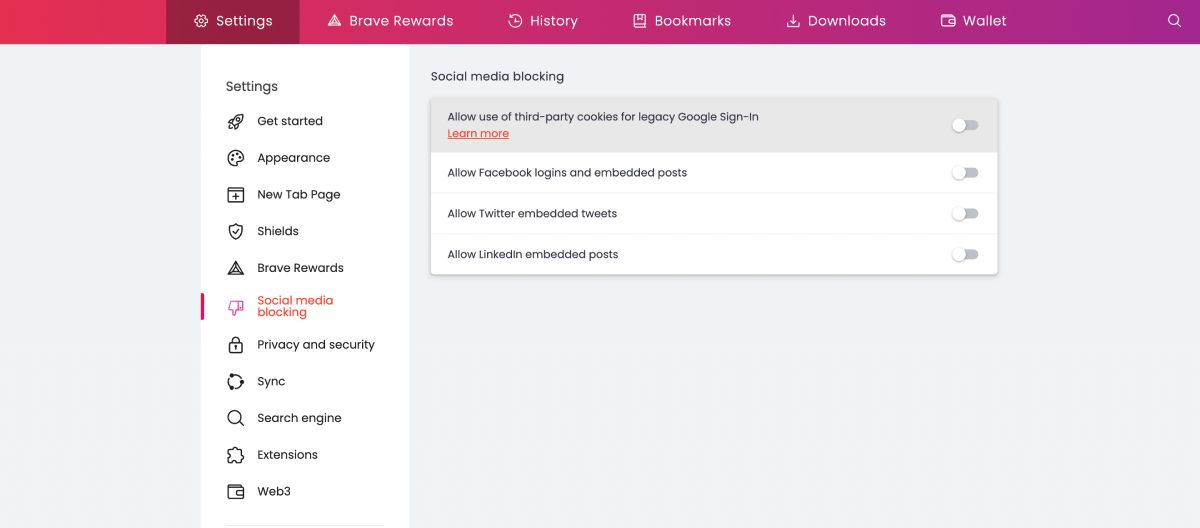
اگر به استراحت از رسانه های اجتماعی نیاز دارید، Brave پشت شماست. این روزها تعدادی از وب سایت ها به شما امکان می دهند با استفاده از حساب کاربری جیمیل یا فیس بوک خود وارد شوید و صفحه را مرور کنید. با این حال، این اجازه می دهد تا پست های رسانه های اجتماعی جاسازی شده در هنگام مرور نمایش داده شوند. اگر می خواهید یک سم زدایی در رسانه های اجتماعی داشته باشید، این امر به طور قابل درک می تواند بسیار آزار دهنده باشد.
خبر خوب این است که Brave به شما اجازه می دهد این پست ها را مسدود کنید. برای انجام این کار، باید Brave را راه اندازی کنید و از طریق نماد همبرگر واقع در سمت راست بالای مرورگر، به صفحه تنظیمات بروید. سپس، Social media blocking را از قسمت سمت چپ انتخاب کنید. در صفحه هدایت شده، می توانید ورود به سیستم/ورود و پست های جاسازی شده را غیرفعال کنید.
با استفاده از همین تنظیمات می توانید پست های رسانه های اجتماعی را در آینده فعال کنید. این یکی از راههایی است که میتوانید با استفاده از Brave امنیت و حریم خصوصی خود را سفارشی کنید.
4. برنامه پاداش شجاع
مرورگر Brave به صورت پیشفرض، تبلیغات را در حین مرور مسدود میکند. با این حال، اگر تصمیم دارید تبلیغات را فعال کنید، Brave به شما امکان می دهد توکن هایی به نام Basic Attention Tokens یا BAT کسب کنید. بهترین بخش در مورد برنامه Brave Rewards این است که شما می توانید انتخاب کنید که چه نوع تبلیغاتی را می خواهید ببینید. بنابراین، به عنوان مثال، می توانید انتخاب کنید که اعلان های فشار یا کارت های تبلیغاتی را در فید Brave News خود مشاهده کنید.
شما می توانید از BAT که به دست می آورید برای حمایت از سازندگان محتوا و وب سایت ها استفاده کنید. از طرف دیگر، میتوانید با استفاده از Brave Wallet آن را با ارز دیجیتال مبادله کنید یا کارت هدیه خریداری کنید. حتی اگر تبلیغات را فعال کنید، هر زمان که بخواهید می توانید از شرکت در Brave Rewards خودداری کنید. در این صورت، هنگام مرور، دیگر تبلیغات را مشاهده نخواهید کرد.
5. موتور جستجوی پیش فرض
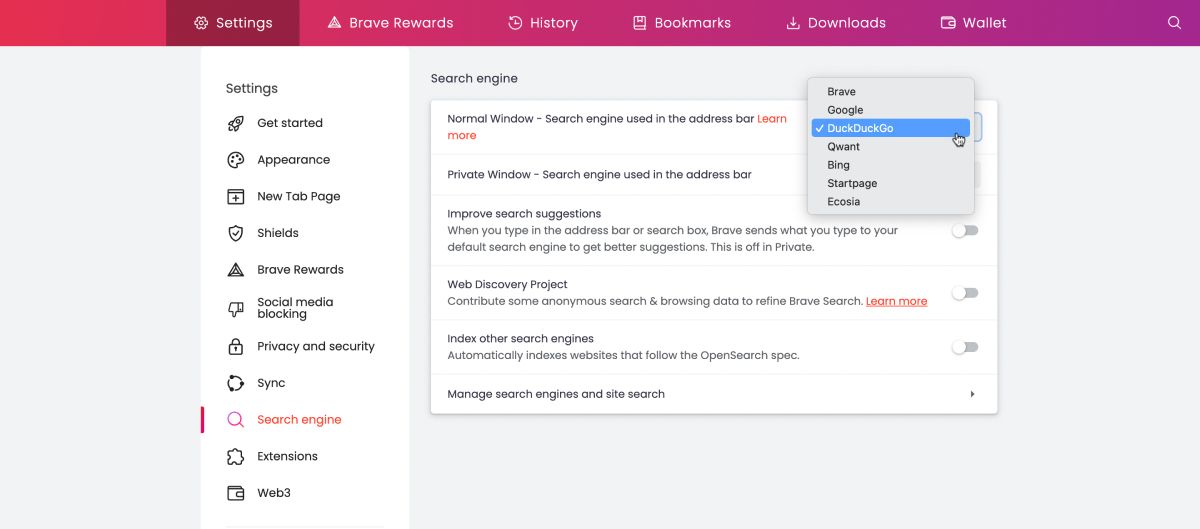
به طور پیش فرض، Brave از موتور جستجوی متمرکز بر حریم خصوصی خود استفاده می کند. با این حال، به کاربران این امکان داده می شود که به موتورهای جستجوی دیگر مانند Google و DuckDuckGo، در میان دیگران، سوئیچ کنند. بنابراین، برای مثال، اگر میخواهید از حریم خصوصی پیشرفتهتر لذت ببرید، میتوانید به DuckDuckGo بروید.
با این حال، اگر میخواهید به قابلیتهای جستجوی بینظیر Google و بهروزرسانیهای همزمان دسترسی داشته باشید، میتوانید به جای آن از جستجوی Google استفاده کنید. خبر خوب این است که می توانید به راحتی موتورهای جستجو را از طریق تنظیمات Brave تغییر دهید.
6. صحبت شجاعانه
در حالی که ابزارهای ویدئو کنفرانس زیادی وجود دارد که می توانید برای جلسات مجازی از آنها استفاده کنید، نباید در طول این تماس ها حریم خصوصی خود را به خطر بیندازید. Brave Talk، ابزار کنفرانس ویدیویی داخلی Brave، یک گزینه عالی برای افرادی است که میخواهند در هر زمانی تماسهای ویدیویی نامحدود و خصوصی داشته باشند.
از این قابلیت می توان برای تماس با حداکثر چهار نفر استفاده کرد. اگر میخواهید بیش از چهار نفر را به تماسهای خود اضافه کنید، باید در Brave Talk Premium ثبتنام کنید که ماهیانه ۷ دلار هزینه دارد. با این حال، اکثر مردم متوجه خواهند شد که نسخه رایگان، با عملکرد مبتنی بر مرورگر و قابلیت مدت زمان نامحدود تماس، به خوبی با نیازهای آنها مطابقت دارد.
7. همگام سازی شجاع
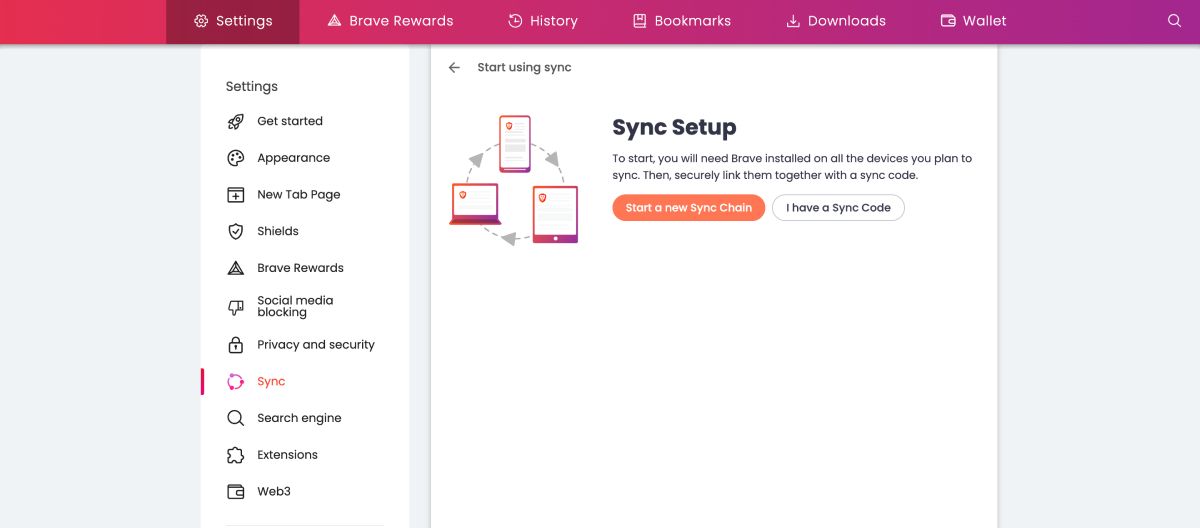
اگر می خواهید به داده های مرور خود به طور یکپارچه در دستگاه ها دسترسی داشته باشید، Brave Sync یک ابزار عالی برای استفاده است. این ویژگی دادههای مرور شما را به گونهای همگامسازی میکند که بدون در نظر گرفتن دستگاهی که استفاده میکنید، به تاریخچه مرور، نشانکها و سایر انواع دادهها دسترسی خواهید داشت. همچنین دسترسی به هرگونه تغییر در تنظیمات دادههای خود در دستگاهها را برای شما آسان میکند.
برای فعال کردن Brave Sync، تنها کاری که باید انجام دهید این است که از طریق نماد همبرگر واقع در سمت راست بالای مرورگر، به صفحه تنظیمات بروید. سپس، روی Sync کلیک کنید، که در قسمت سمت چپ مشاهده می کنید. به خاطر داشته باشید که برای شروع با Brave Sync، باید Brave را روی همه دستگاههای خود نصب کنید.
از ابزارهای داخلی Brave برای تجربه مرور بهتر استفاده کنید
در زمانی که مسائل مربوط به حریم خصوصی و امنیت به طور فزایندهای رایج میشوند، ویژگیهای Brave میتوانند به شما کمک کنند تا یک تجربه مرور امن برای خود ایجاد کنید. علاوه بر این، استفاده از نکات ذکر شده در بالا به شما کمک می کند تا از ابزارهای داخلی Brave برای سفارشی سازی و کنترل محیط مرور خود استفاده کنید.